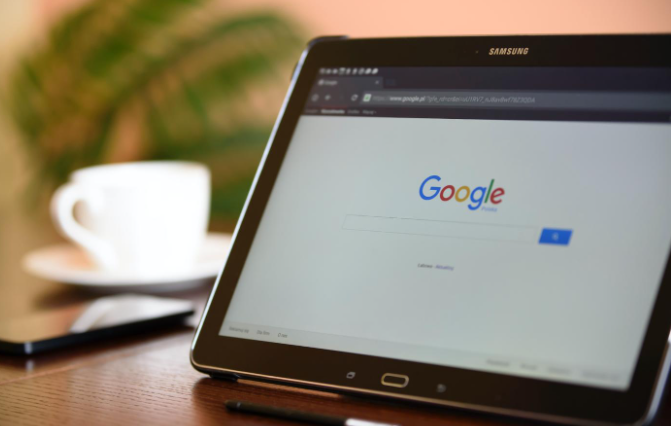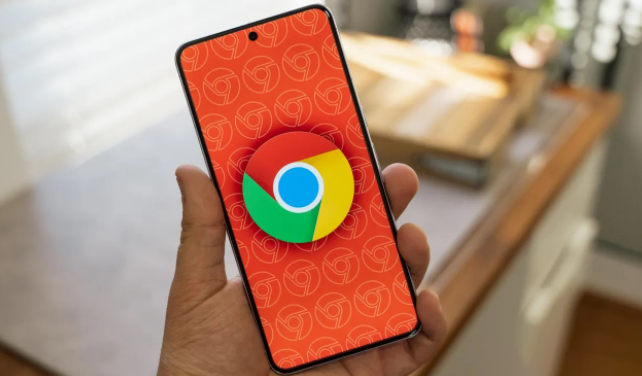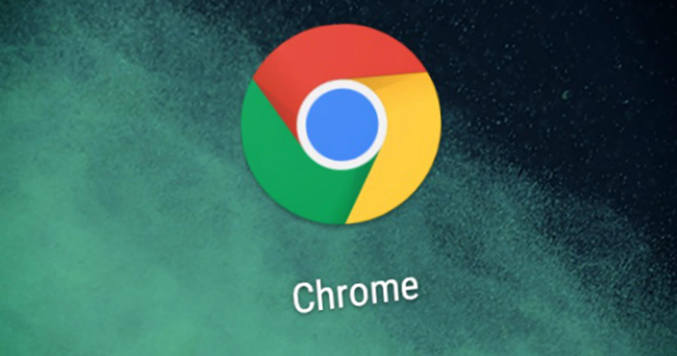google浏览器下载任务恢复技巧与流程

1. 通过浏览器自带的下载管理功能恢复:在谷歌浏览器中,点击右上角的三个点图标,选择“下载内容”选项,或者直接按“Ctrl+J”(Windows)或“Command+J”(Mac)快捷键打开下载内容列表。在下载内容列表中,找到想要恢复的下载任务,点击“继续”按钮即可恢复下载。
2. 检查并修改下载路径:打开Google Chrome浏览器,点击右上角的三个点,选择“下载”,或者使用快捷键“Ctrl+J”(Windows)或“Command+J”(Mac)打开下载内容页面。在下载内容页面中,查看下载任务的状态和下载路径。如果下载路径存在问题,例如磁盘空间不足或路径不可访问,可更改保存位置至空间充足的磁盘,然后再次尝试下载。
3. 利用扩展程序安装下载管理工具:在Chrome浏览器中,进入Chrome网上应用店,搜索并安装可靠的下载管理扩展程序,如“DownThemAll!”等。安装完成后,在扩展程序中设置下载任务的恢复方式和参数,如自动恢复未完成的下载任务、设置重试次数等。这样即使浏览器关闭或出现异常情况,也能在下次打开时自动恢复下载任务。
4. 暂停和恢复下载任务:若需要暂停下载,可打开Chrome浏览器,在下载内容区域找到正在进行的任务,点击右侧“暂停”按钮。当需要恢复下载时,再次点击该任务右侧的“继续”按钮,即可继续下载。